
win8.1激活工具HEU KMS是現在目前為止最為專業、最為全麵的一款Windows+Office激活工具。可以在離線狀態下一鍵激活Windows 8.1、Windows 8專業版等各個版本的係統,操作非常的簡單,不需要什麼電腦知識,下載即可使用。
最近有很多朋友在問如何重裝Win8並且保留係統激活狀態?下麵一起來看操作步驟。
一、準備恢複介質。在提取Windows 8 安裝鏡像中sources下的install.wim到硬盤某分區某個文件夾下(這個是不能放在根目錄),如:放到E:sources這裏。當然,如果你是有安裝盤的話,直接插上安裝光盤也是可以的,同時可跳過第二步操作。
二、配置恢複映像。以管理員身份運行的命令提示符中鍵入如下麵的命令並回車運行。
reagentc /setosimage /path E:sources /index N
命令解釋:path後的路徑表示install.wim文件所在文件夾路徑。index 後麵的N表示要恢複的係統在wim映像文件中的索引號,執行命令“dism /get-wiminfo /wimfile:E:sourcesinstall.wim”(不包含引號)可查看E:sourcesinstall.wim中包含的係統映像以及各自的索引號。請確保指定的映像與當前係統版本相一致(專業版帶媒體中心版本則需要使用帶媒體中心的映像),否則重置後無法保留激活信息。
操作成功後,執行reagentc /info 命令可查看恢複映像配置情況。如下圖所示:
第三步:開始恢複。打開電腦設置,如下圖所示:
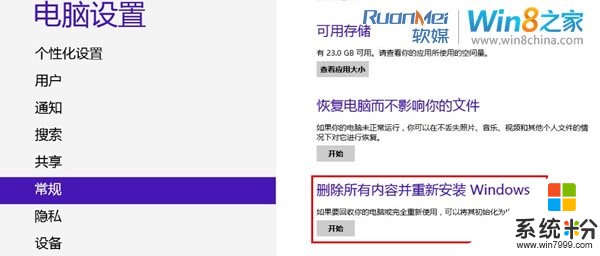
選擇常規--刪除所有內容並重新安裝Windows(開始),之後會出現下圖提示:

點“下一步”。
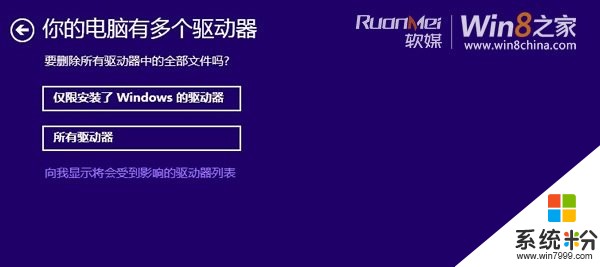
上圖中選擇“僅限安裝了Windows 的驅動器”,這樣恢複時隻會格式化係統所在分區,其他分區文件都不受影響。

在上麵我們中選擇“僅刪除我的文件”,這個選項隻是簡單的格式化分區,初始化過程隻需很少的時間(10分鍾左右)。如果我們打算把電腦轉讓給他人,推薦選擇第二個選項。這樣恢複過程中會首先擦除分區以使分區中原有的文件難以再被恢複,這樣操作需要的時間會比較長。

點“初始化”,之後就會自動重啟完成初始化過程。

初始化過程大概需要10分鍾左右的時間。完成之後會再次重啟,重啟後需要進行一些硬件驅動配置,用戶賬戶設置等操作。配置完成後將進入一個嶄新的Windows 8 操作環境。
初始化完成進入桌麵後,查看Windows激活狀態為“已激活”。再次執行reagentc /info命令發現恢複映像的配置信息並沒有因初始化而發生變化。就是說,以後想要重裝的話直接執行初始化操作即可(不要刪掉install.wim文件),無需重新配置恢複映像,文章標題中所謂“一鍵”就是這個道理了。
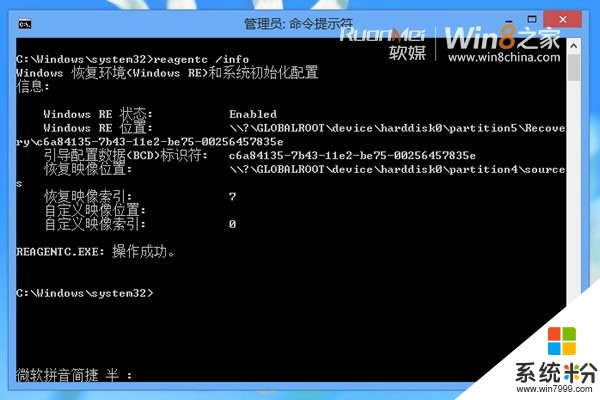
最後,還是要提醒大家,在安裝完Win7/Win8後,一定要記得使用魔方優化大師的激活備份還原功能來保留激活信息。
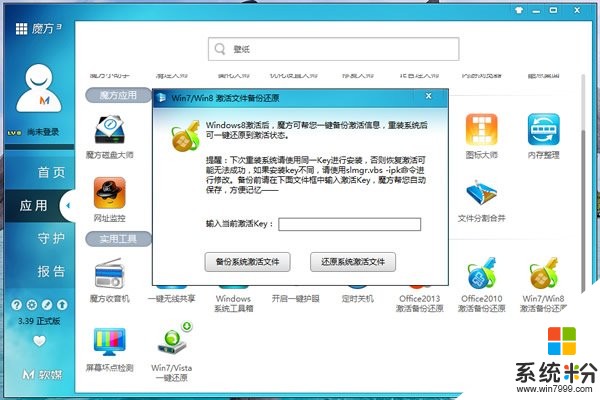
以上就是重裝Win8並且保留係統激活狀態的教程,希望能幫到你。
以上就是係統粉小編為您帶來的win8重裝係統激活信息,win8激活後重裝,重裝win8激活碼,希望大家能夠永久激活成功!
相關資訊
最新熱門應用

ada幣交易所app
其它軟件223.89MB
下載
okb交易所app蘋果ios版
其它軟件273.24MB
下載
topcoin交易所
其它軟件163.85M
下載
滿幣交易所app最新版
其它軟件21.91MB
下載
滿幣網交易所app安卓版
其它軟件21.91MB
下載
歐聯交易平台app
其它軟件38.13MB
下載
u幣交易app最新版
其它軟件292.97MB
下載
kkcoin交易所手機版
其它軟件37.92MB
下載
可可交易平台app2024安卓手機
其它軟件22.9MB
下載
聚幣交易所官網
其它軟件50.16MB
下載